※Dellは公式モデル名が統一されていませんが、当サイトでは「Inspiron Small Desktop 3030」として表記しています。
「Inspiron Small Desktop 3030」は14世代Coreを選択可能な小型デスクトップです。横幅は9.2cmしかなく、置き場所の狭い場所にも設置しやすいです。
一般的な性能が備わっていれば良いという場合には、時期にもよりますが、6万円台半ばから買えるというコスパ優良機です。
価格一覧とざっくり内容
※一覧には記載していませんが、すべてメモリは1枚差しでスロットが1つ空いている状態での販売です(記事アップ時点)。試してはいませんが、バルク版のメモリで適合するのはこの辺りです(あくまでも自己責任でお願いします)。
Core i7 構成
| 現価格 | 前価格 | 入口 | CPU | メモリ | ストレージ | Office | 発注コード |
|---|---|---|---|---|---|---|---|
| 127,900 | 115,098 | ■ | Core i7 12700 | 16GB DDR5 | 512GB SSD | なし | sid3030s700801monojp |
※2025年4月1日現在での価格にて表示しています。
Core i5 メモリ16GB 構成
| 現価格 | 前価格 | 入口 | CPU | メモリ | ストレージ | Office | 発注コード |
|---|---|---|---|---|---|---|---|
| 93,900 | 93,900 | ■ | Core i5 14400 | 16GB DDR5 | 512GB SSD | なし | sid3030s301301monojp |
| 84,900 | 84,900 | ■ | Core i5 12400 | 16GB DDR5 | 512GB SSD | なし | sid3030s700401monojp |
※2025年4月1日現在での価格にて表示しています。
Core i5 メモリ8GB 構成
| 現価格 | 前価格 | 入口 | CPU | メモリ | ストレージ | Office | 発注コード |
|---|---|---|---|---|---|---|---|
| 70,900 | 70,900 | ■ | Core i5 12400 | 8GB DDR5 | 512GB SSD | なし | oid3030s700501monojp |
※2025年4月1日現在での価格にて表示しています。
Core i3 メモリ8GB 構成
| 現価格 | 前価格 | 入口 | CPU | メモリ | ストレージ | Office | 発注コード |
|---|---|---|---|---|---|---|---|
| 69,900 | 83,603 | 即納 | Core i3 14100 | 8GB DDR5 | 512GB SSD | なし | sid3030s300301monojp |
※2025年4月1日現在での価格にて表示しています。
「Inspiron Small Desktop 3030」の特長
位置付けと特長
・置き場所を取らない9.2cm幅のスモールデスクトップ
・14世代Coreと12世代Coreの併売中(記事アップ時点で)
・最安64,705円からのコスパ優良機(記事アップ時点で)
置き場所を取らない9.2cm幅のスモールデスクトップ
ロープロファイルと呼ばれる小型のデスクトップです。
置き場所を取られたくない人にとってはミニPCやミニタワーも良いですが、インターフェイス(接続口)の中にSDカードリーダーがなかったり、ディスクドライブがないことが多いです。
今回ご紹介する「Inspiron Small Desktop 3030」では、それらをすべて備えつつ、小さくまとまっているので万人にオススメしやすい便利さがあります。
ただ、やはり小さな機体だけに拡張性は低くて、グラボを入れるのは難しいと思った方が良いです(入らないわけではないのですが、かなり限定されます)。
※大きさ、デザインはデザイン的な特徴をご覧ください。
14世代Coreと12世代Coreの併売中(記事アップ時点で)
現在販売されているCPUはこちらの通りで、序列の通りに性能とお値段も並んでいます。
| CPU | PassMark(Multi) | PassMark(shingle) | 価格 |
|---|---|---|---|
| Core i7-14700 | 46415 | 4232 | 122,299円 |
| Core i7-12700 | 30840 | 3917 | 107,900円 |
| Core i5-14400 | 26808 | 3787 | 86,900円 |
| Core i5-12400 | 19419 | 3529 | 68,990円 |
| Core i3-14100 | 15458 | 3790 | 64,705円 |
記事アップ時点では12世代も併売されています。
CPUを選ぶと、それに連動してメモリやストレージも変動しますが、それらを加味した記事アップ時点でのお値段が上記となります(Core i7 を選べば、メモリは16GBになります)。
アルパカは別メーカーの Core i7-12700 搭載機を2年前から使っていますが、すこぶる快調です。Core i7-14700との価格差がおよそ14000~15000円くらいなのですが、予算が厳しいようであれば、一般作業なら Core i7-12700 でも十分にオススメできます。
というか、2024年の事情からして Intel 問題がありますので、むしろ12世代で足りる使い方であれば、長い目で見て安定して動かしたいなら12世代の方が安牌という考え方もあります。この辺り、どれが正解なのかは誰も分かりませんが、一般作業なら12世代Coreでも十分すぎるほど快適というのは確かです。
※詳しくは価格とラインナップの一覧をご覧ください。
最安64,705円からのコスパ優良機(記事アップ時点で)
最安構成は Core i3-14100 ですが、これでも下手なノートPCよりもよほど処理能力は高めです。
もし、予算を押さえて事務作業用に数台を一度に必要とするなら、 Core i3-14100 を選んでおきつつ、メモリだけ自分で増設するという手もあります。
ただ、メモリ増設では保証対象外となるため、仮に修理に出すことが発生した時には、増設したメモリを外してからメーカーに出す必要があります。その辺りを踏まえてから購入計画を立てるのが良いと思います。
※メモリ増設に関しては、サイドパネルを外す(SSD交換やメモリ増設時に)の項目について、の項目をご覧ください。
外観について
「Inspiron Small Desktop 3030」では、色はブラック(ミスト ブルー メッシュ)のみとなっています。
デザイン的な特徴
「Inspiron Small Desktop 3030」 のデザイン
「Inspiron Small Desktop 3030」の箱には本体の他に、マウス、キーボードなどは一通り入っていますが、モニターは別売りになっており、モニターとの接続に使うケーブル類も入ってはいません。
本体購入時に一緒に買うことはできますので、その場合には選択肢の画面からお選び下さい。
なんといっても、この「Inspiron Small Desktop 3030」の良いところはこのサイズです。
狭い部屋や机にも置きやすく、モニター裏に置いても机の面積をあまり取られなくて済みます。
デザイン的にはブラック(ミスト ブルー メッシュ)となっており、やや深みのある黒に近い紺色に見えます。材質はフロント部が樹脂製、本体が溶融亜鉛めっき鋼です。
左サイドにはエアフローのためのグリルが設けられており、右サイドはなにもありません。
底面には技適マークや型番詳細など。
中を開けるには左サイドパネルから行います。
サイドパネルを外す(SSD交換やメモリ増設時に)
「Inspiron Small Desktop 3030」では、メモリやストレージの交換、増設の際には、こちらの手順が必要となります。

右側のサイドパネルを外します。
背面になるビス2か所を回します。ここは手で回せます。ビス自体は取れないようになっているので紛失の恐れはありません。緩めたら背面に引くことでパネルを開けられます。
空いたらこのようになっています。
CPUファンの横にHDDの5インチベイが見えます。ここの下にディスクドライブがあり、それを取るとメモリや初期ストレージのSSDにアプローチできます。
↑:この部分です。
まずはフロント部を外します。三か所の赤丸の爪の部分を外していきます。爪が大きいので指で簡単に外せます。
ここから+のドライバーが必要になります。通常サイズのドライバーで大丈夫です。
外すビスは三か所で、HDDを取り付けるカバーとなる二か所。次に5インチベイの土台そのものを外す一か所です。
外すとこのようになっています。
基本的に「Inspiron Small Desktop 3030」ではメモリは最初から一枚差しでの販売です。普通に使っていて特に問題はありませんが、グラフィック性能を少しでも高めておきたい方や、数年経った時にメモリ使用量が圧迫されて速度低下していくのを軽減したい人などは増設しておくのをオススメします。
また、部品交換した状態ではメーカーの保証対象外になりますのでご注意下さい。もし、修理に出すことになるようなら、再び部品を購入時に戻してからの対応が必要となります。
機能一覧・カメラやディスプレイ情報など
接続口(インターフェイス)
「Inspiron Small Desktop 3030」の接続口は標準的なものがすべて揃っています。
USB端子(Type-A)は前面に3つ。背面に4つの計7つ。
Type-C は前面に1つありますが、あくまでも拡張用であって速度は USB 3.2と変わりません。
SDカードスロットが付いていることと、ディスクドライブが付いているのが良いところで、必要な人にとってはいちいち外付けで対応する必要なく便利です。ただ、速度としては速いものではなく、以下の通りとなります。
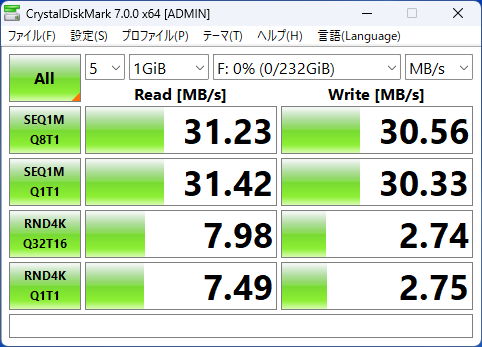
最大100MB/sのUHS-1にて「Inspiron Small Desktop 3030」のSDカードスロット計測
HDMI の4K出力について
仕様書ではHDMI 1.4(HDMIでサポートされる最大解像度は1,920 x 1,200 (60Hz)。4K/2K出力は未対応)と書いてあるのですが、試してみると実際には4Kの60Hzまで対応していることが分かりました。RGB形式での出力です。
※ロットによっては実際に1.4bになるかもしれません。ご注意下さい。
ちなんで言いますと、ディスプレイポート側なら4Kで144Hzまでいけます。そこまでの接続を考えている人ならディスプレイポート側でどうぞ。
キーボードとマウス
縦横ともにキーピッチ19mm、キーストロークは約2mm(実測)でした。打鍵感は一般的な打ち心地です。
こちらに評価をまとめています。
| アルパカが評価するキー配列チェックポイント | ||
|---|---|---|
| Enter キー | Enter キーの大きさ | ◎ |
| Enter キーの横に一般的ではない特殊キー列が配置されていないか | ◎ | |
| Enter キーの上にBackSpace キー、その横に Delete キーになっているか | ◎ | |
| Enter キー横の特殊キー(\や[ ]など)が幅狭になっていないか | ◎ | |
| テンキー | Enter キーの横、テンキーの横に間隔を開けているか | ◎ |
| テンキーが四列になっているか | ◎ | |
| 矢印キー | 矢印キーが逆T字になっているか | ◎ |
| 矢印キーが一段下になっているか | × | |
| Ctrl キー | Ctrl キーと FN キーが逆になってないか | ◎ |
| 右側のCtrl キーが省かれていないか | ◎ | |
| タッチパッド | タッチパッドのクリック感の感触が良いか | – |
| タッチパッドの中に指紋認証などを入れていないか | – | |
| その他 | シリンドリカル形状になっているか | ◎ |
| 電源ボタンがキー配列外に配置されているか | ◎ | |
| FN キー列とフルキーの間に間隔を開けているか | ◎ | |
| パイロットランプ各種が点いているか (NumLock、CapsLock、半角/全角、マイクミュート等) |
○ | |
| バックライトキーボード対応かどうか | × | |
| その他 | ステップキーボードになっているか | × |
| スカルプチャーキーボードになっているか | × | |
| 総合評価 | 12.8 / 17 | |
※◎ 配置、装備されています(1点)。
※○ 配置、装備されていますが全シリーズではなかったり、補足説明が必要になります(0.8点)。
※▲ 配置、装備されていますが何らかの難点があります(0.5点)。
※× 配置、装備されていません(0点)。
この採点方法では15点満点を出せるメーカーは今のところありません。厳しめに見ているチェック項目なので、12点で平均的にオススメしやすいレベルだとお考え下さい(テンキーレスノートは15点満点、テンキー付ノートは19点満点、デスクトップは17点満点での評価です)。
打鍵感は一般的なものですが、キー配列に関しては優れており、標準で付いてくるノーマルキーボードとしては使いやすい方だと思います。
やはりデスクトップ用キーボードの場合は横の面積がありますから、隣のDelete キーとの間、テンキーとの間が空いているため、パンチミスが減ります。
ステップキーボードにこそなっていませんが、裏のアジャスターを立てることによって高さを調節できます。
あとはやはりシンドリカル形状で指先でキーの場所を確認しやすいです。
総合的に見て、こだわりのない人ならオススメできるキーボードです。
マウスに関しては通常のノーマルマウスです。静音ではなくカチカチとクリック音が鳴ります。サイドボタンは付いておらず使用感も普通です。
内部性能について
今回、アルパカが調べたのは「Inspiron Small Desktop 3030」のCore i5-14400搭載機と、Core i5-12400搭載機、になります。
Dell共通:「My Dell」が標準搭載

ほとんどのDellのPCには「My Dell」と呼ばれるサポートアプリがプリインストールされています。
挙動の良し悪しを決める温度管理設定ができるアプリですが「Inspiron Small Desktop 3030」では、なぜか超高パフォーマンスが選べませんでした。
そのため My Dell の設定をしないままWindows11の電源設定を最適なパフォーマンスを選んでいた方が、少しばかりベンチマークの数値が良くなることが多かったため、今回はそのように計測しています。
性能を調べた結果、まとめ
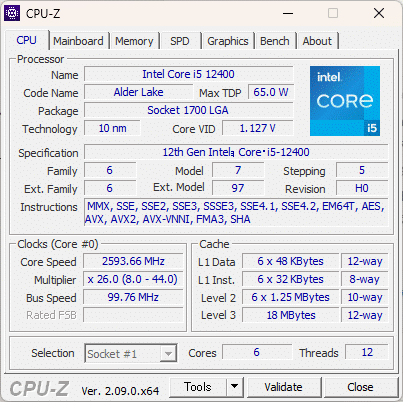
「Inspiron Small Desktop 3030」Core i5-12400のCPU-Z、プロセッサー情報
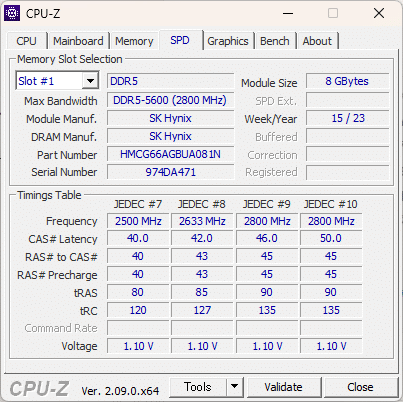
「Inspiron Small Desktop 3030」のCPU-Z、Core i5-12400搭載機のメモリ情報
今回調べた「Inspiron Small Desktop 3030」に搭載されている性能で、できる一般的な作業内容を以下にまとめました。
一般作業を遅延なく平行してこなせるだけの処理性能は十分に有しており、グラフィック関連の作業が多くなければヘビーワーカーにもオススメできます。
| 「Inspiron Small Desktop 3030」でオススメしやすい作業の目安 | |||
|---|---|---|---|
| 軽作業 | ネット | Webブラウジング、見るの中心 | ◎ |
| Office | 軽office作業(扱うファイル目安3MB以下、文章中心の事務作業やレポート作成、Excelなら関数やリンク数が50個以下) ZoomやTeamsでのWeb会議単体で、背景変更はせず |
◎ | |
| 画像 | 簡単な画像処理(JpegやPNGでの年賀状作成、軽いお絵描き←WindowsInkやSAIなど) | ◎ | |
| 動画 | 「Shotcut」や「AviUtl」などでFHD動画を簡易編集 | ◎ | |
| ゲーム | 軽いブラウザゲームやドラクエ Xを低解像度でのプレイ | ◎ | |
| 並み重作業 | ネット | Webブラウジングで調べものが多く、情報を発信も頻繁に行う | ◎ |
| Office | 並office作業(扱うファイル目安3MB以下、Excelなら関数やリンク数が200個以下、パワポも動画を入れたり数十ページを扱う) ZoomやTeamsでのWeb会議、背景を変更して行う |
◎ | |
| 画像 | 並みの画像処理(数十枚単位の多少のLAW現像。クリップスタジオでレイヤー50枚以下で厚塗りなどはしない) | ○ | |
| 動画 | 「パワーディレクター」や「ビデオスタジオ」などで2Kまでの編集、4Kの簡易編集 | ○ | |
| ゲーム | ドラクエ X、FFXIVは設定を落としてのプレイ、シューター系は「PUBG」や「VALORANT」で少し遊ぶくらいなら | ○ | |
| 重い作業 | ネット | Webブラウジングでタブ分け100以上を開き続けて、毎日のように情報収集と発信を行う | ◎ |
| Office | 重office作業(扱うファイル目安4MB以上、Excelなら関数やリンク数が201個以上で万行単位のフィルタリング、パワポでは動画を入れた数十ページ単位が基本)、それらをZoomやTeamsでのWeb会議と並行しながら | ◎ | |
| 画像 | 重ための画像処理(「Photoshop」でLAW現像100枚単位。「クリップスタジオ」で重たいブラシ作業や定規ツール、レイヤー100枚単位の厚塗りや32枚以上の描き込んだ漫画作成、それらを2K以上の高解像度液晶で行う) 画像生成AIは数枚単位で少し使える |
▲ | |
| 動画 | 「パワーディレクター」や「Premiere Pro」などで4K編集を毎日のように行う | ▲ | |
| ゲーム | FFXIVは解像度を上げ気味にしても楽しめる 「ホグワーツ・レガシー」や「サイバーパンク 2077」あたりは設定を落とせば楽しめる シューター系は「APEX」や「フォートナイト」で設定を落とせば勝負できる |
× | |
※◎ この性能で十分、足りている使い方です。
※○ オススメです。ですがもう少し余裕ある性能だと、なお使いやすいです。
※▲ できないことはないですが、オススメはしづらいです。
※× できない、またはオススメではない使い方です。
※動画の簡易編集とは出力時に5分以内で「パワーディレクター」ならパワーツール(倍速加工など)をあまり使わない程度に抑えたものを基準としています。簡単に言うと、スライドショーに少しアクセントが付いたくらいで、お友達の結婚式に出席する時に流す5分以内のPV作成までが簡易編集でできる範囲としています。
「Inspiron Small Desktop 3030」では基本的にメモリ一枚差しのシングルチャネルで販売されており、グラフィック性能が引き出せていません。
そのため、グラフィカルな作業全般はあまりオススメしづらいですが、軽い作業であれば問題なくこなせます。
逆にグラフィック性能を必要としないOfficeワークやブラウジングは快適そのもので、同価格帯のPCとしては十分すぎる速度を出せています。特にシングルコア性能が高いのが素晴らしく、キビキビとした良い挙動です。500以下でキビキビした挙動を体感しやすいMoziila Kraken 1.1 では安定して420前後を出しており、 Cinebench R23 でもご覧の通りです。
グラフィック性能もある程度欲しいという方は、適合するメモリをご自身で購入して増設されることをオススメします。
CinebenchR23
Single Core 1780 pts、Multi Core 12826 pts(AC電源接続時、最適なパフォーマンス設定時)
※どちらもグラフが長いほど優秀です。
Excel の実測時間
Excel・置換 78470件の9文字ずつの置換作業に変換した際にかかる時間を計測。
Excel・計算 128000回分のVLOOKUPと、184000回分のSUMIFS(3つの条件)を一度に計算させたときにかかった時間を計測。
※どちらもグラフが短いほど優秀です。
インターネットの速度(WEBXPRT3)
主要三大ブラウザ(Chrome と FireFox と Edge)で、それぞれのAC電源あり最適なパフォーマンス時と、バッテリ駆動バランス時での速度を計測しています。
180あれば遅いとは感じなくなり、200でまあまあ。250で快適。300ならタイトなレスポンスを気にする人にもオススメできる即応性が手に入ります。
この価格帯のPCとしては十分すぎるほど優秀な数値で、ブラウジングに関してはまったく問題なく快適そのものです。
Core i5-12400 ではやや下りますが、400に届かずとも快適さは変わりません。
PassMark
記事アップ時点でのPassMark社の平均では
Core i5-14400 のCPU Mark:マルチ 26808、シングル 3787
やや性能を抑えた安全設計と言えます。
メモリ一枚差しのシングルチャネル構成のため、グラフィック性能は引き出せていない状態です。
グラフィック性能を上げたい方は適合するメモリを足してデュアルチャネルにすることをオススメします。
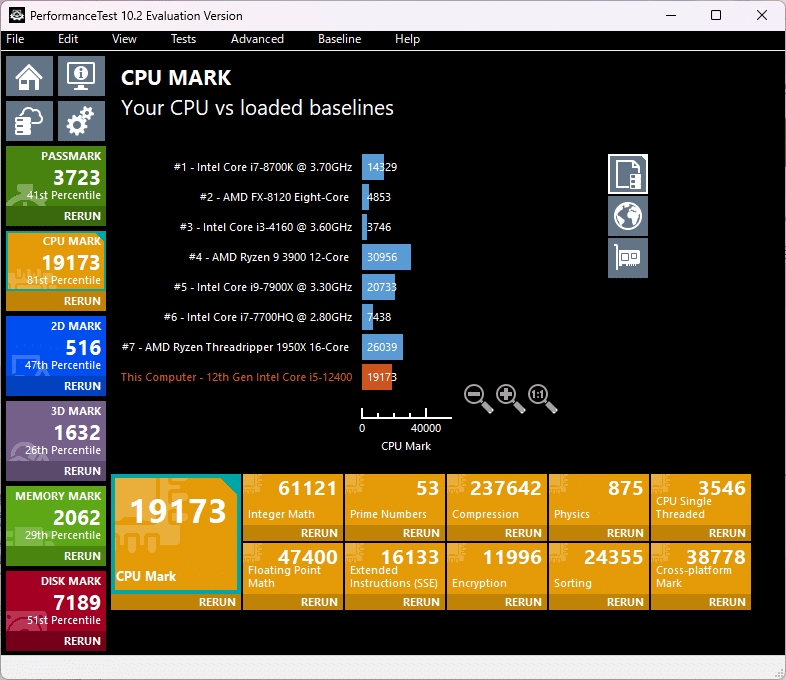
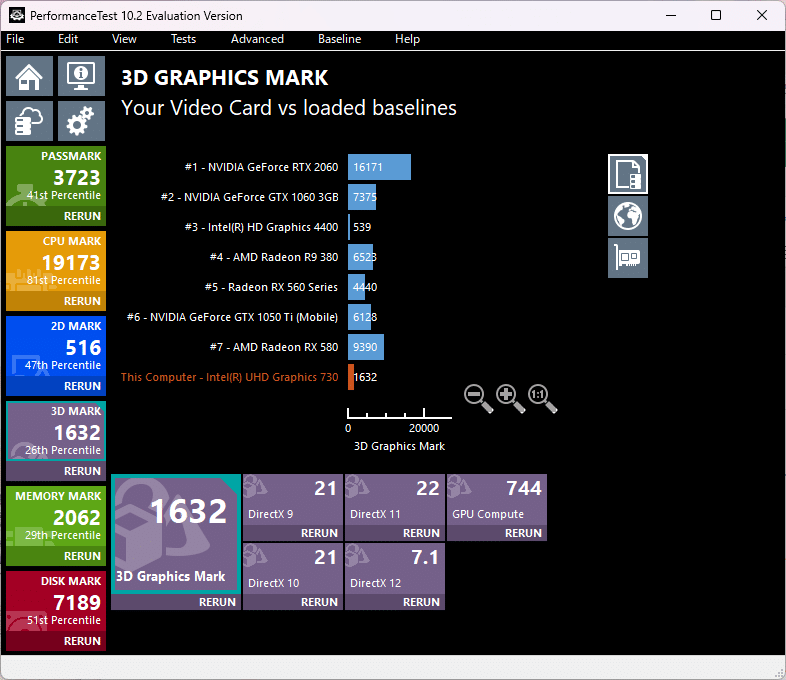
記事アップ時点でのPassMark社の平均では
Core i5-12400、のCPU Mark:マルチ 19371、シングル 3522
ほぼ世界平均並みの設計と言えます。
サイバーリンク社のアプリ(AI画像生成や動画編集)の挙動について
サイバーリンク社のアプリは安価で使い勝手が良いものが多いためオススメです。価格の一覧や簡易的な説明は以下「PowerDirectorやPhtoDirecterの値段一覧と簡易説明」にまとめています(クリックかタップでご覧になれます)。
なお「Inspiron Small Desktop 3030」には無料版の「PowerDirector for Dell(実質的なver 15)」がプリインストールされているので、ソフトをお持ちでない方でもすぐに動画編集を試すことができます。
ただ、無料版のままですと、2Kや4Kなどの高画質出力はできません。あくまでもFHDまでが無料版でできる範囲です。
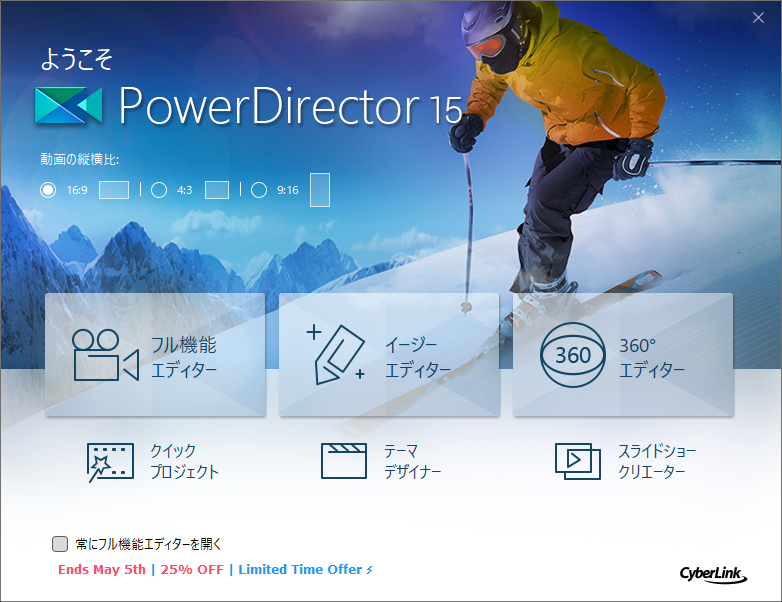
※アルパカが調べているのは4Kの最高画質時でのもので、PowerDirector 365にて調べています。FHD時には大幅に短縮された時間で出力できます。
家庭用PCにプリインストールされていることが多いサイバーリンク社のアプリは、安価でありながら静止画や動画の本格的な加工編集ができることで人気があります。
プロユースではAdobeが定番ですが、機能が豊富な分、お値段が高くて操作の難易度も高めであること。PCにかかる負担が重たいことがネックです。サイバーリンク社はその逆とお考え下さい。
アルパカが普段Youtubeにアップしている動画はサイバーリンク社のPowerDirectorで作成しています(作成動画例)。直感的に使えて便利ですし、性能的にも満足してます。4K含めてこのくらいまで作れれば良い、という方はPowerDirectorを。静止画にしても、露出補正やカラーバランスをある程度、整えられてRAW現像するくらいならPhtoDirecterがオススメです。
逆に静止画の補正時にカメラ・レンズプロファイルがないとダメとか、Adobe Firefly で画像生成したい、などがあるようでしたらAdobeになります。
| Adobe | サイバーリンク | ||
|---|---|---|---|
| 動画編集 (単体) |
年間契約 /月間契約 |
Premiere Pro ¥34,680 /¥4,980 |
PowerDirector 365 (無料体験版あり:Essential) ¥8,980 /¥2,180 |
| 買い切り | なし | PowerDirector 2024 Ultra ¥12,980 |
|
| 写真編集 (単体) |
年間契約 /月間契約 |
フォトプラン (LightroomとPhotoshop) ¥14,080 /¥4,980 |
PhotoDirector 365 (無料体験版あり) ¥6,980 /¥1,800 |
| 買い切り | なし | PhotoDirector 2024 Ultra ¥7,300 |
|
| 動画や静止画音声編集などの総合パック | 年間契約 月間契約 |
コンプリートプラン ¥86,880 /¥12,380 |
Director Suite 365 ¥16,480 /¥3,980 |
| 買い切り | なし | PowerDirector 2024 Ultimate Suite ¥20,980 |
※両社とも導入時に安くなるキャンペーンをしょっちゅうやっていますが、こちらでは二年目以降の定額金額(税込)を記事アップ時点で比較しています。最新のお値段は公式ページでご確認下さい。
※フォトプランは2つのアプリがセットになっていますが、そちらの方が安くなるため、安い方のお値段で表記しています(月々払いでは単体プランしかありません)。
画像と動画の出力時間
※PhotoDirector・RAW現像 108枚のRAW画像をJpeg出力にかかる時間を計測。
※PowerDirector・動画エンコード4K-H.264出力 約5分40秒間の編集された動画(「2024年度モバイルランキング(2月改訂版)」の第6位までの内容)をH.264形式の4K解像度で出力にかかった時間を計測。
※PhotoDirector は画像の出力時にCPUの能力を使います。PowerDirector は動画の出力時にCPUとGPUの能力を半分ずつ使います。そのため、双方の合わせた能力を図ることができます。
デュアルチャネルにしないとUHDグラフィックのままなので、動画のエンコードなどでは少し時間がかかります。もし動画編集をある程度行うのであれば、メモリを増設してデュアルチャネルにするのをオススメします。
ゲーム系ベンチマーク
軽い:ドラゴンクエストX

ドラゴンクエストX:「Inspiron Small Desktop 3030」Core i5-14400にて
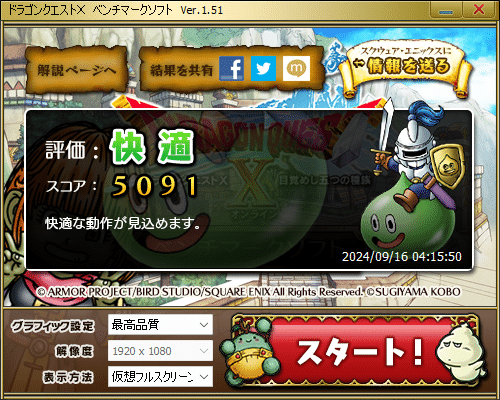
ドラゴンクエストX:「Inspiron Small Desktop 3030」Core i5-12400にて
少し重い:FF-XIV 暁月のフィナーレ

FF-XIV 暁月のフィナーレ:「Inspiron Small Desktop 3030」Core i5-14400にて、標準品質(デスクトップPC)、フルスクリーンモードで計測
| Core i5-14400 | Core i5-12400 | |
|---|---|---|
| 標準品質 (デスクトップPC) |
平均fps: 31.7、最低fps: 14
スコア:4590(普通) |
平均fps: 27.4、最低fps: 14
スコア:3976 |
※平均fps / 最低fps。
※スコア15000以上が非常に快適。11000~14999がとても快適。10999~8000が快適。7999~6000がやや快適。5999~4000が普通。3999以下が設定変更を推奨、となっています。
3DMarkによるグラフィック性能比較

3DMark-NIGHT RAID
3DMark- NIGHT RAID:「Inspiron Small Desktop 3030」Core i5-14400、Core i5-12400 にて
グラフィックスコア:9464、8714
ストレージ

「Inspiron Small Desktop 3030」本体ストレージ・小容量で計測
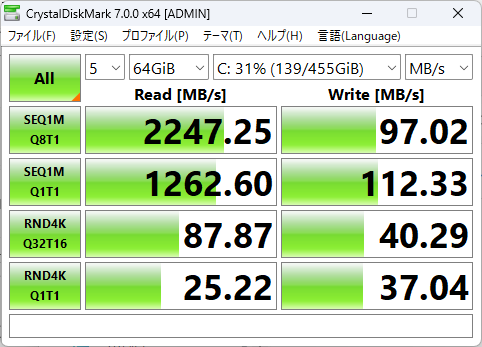
「Inspiron Small Desktop 3030」本体ストレージ・大容量で計測
SK Hynix製のM.2 PCIe NVMe SSDになります。
今時のこの価格帯に搭載されているものとしては標準的だと思います。
機体外側の温度推移と駆動音について
外郭温度
Cinebench R23 を10分間稼働させた時に左サイドパネルが約37度。上面後方が42度に達します。
夏場の暑い日でなければ足元に置いておいても不快感はありません。
室温23度の時に調べています。
また、内部の熱に関しては、「FF-XIV 暁月のフィナーレ」のベンチマーク時でCPUパッケージ全体で60度に達するものの、それ以上には上がらず、非常に安定した挙動を確認できています。
駆動音について
ファンの音はおおよそ40.4dbでした。これは図書館で使うことができる範囲の駆動音ということです。かなり静かな方だと思います。
※通常の無音状態でも30db出ます。
※赤ライン(SLOW)と青ライン(FAST)が近い状態の時に最も雑音が少なくなります。距離15~20cmでの計測です。
価格とラインナップの一覧
※一覧には記載していませんが、すべてメモリは1枚差しでスロットが1つ空いている状態での販売です(記事アップ時点)。試してはいませんが、バルク版のメモリで適合するのはこの辺りです(あくまでも自己責任でお願いします)。
Core i7 構成
| 現価格 | 前価格 | 入口 | CPU | メモリ | ストレージ | Office | 発注コード |
|---|---|---|---|---|---|---|---|
| 127,900 | 115,098 | ■ | Core i7 12700 | 16GB DDR5 | 512GB SSD | なし | sid3030s700801monojp |
※2025年4月1日現在での価格にて表示しています。
Core i5 メモリ16GB 構成
| 現価格 | 前価格 | 入口 | CPU | メモリ | ストレージ | Office | 発注コード |
|---|---|---|---|---|---|---|---|
| 93,900 | 93,900 | ■ | Core i5 14400 | 16GB DDR5 | 512GB SSD | なし | sid3030s301301monojp |
| 84,900 | 84,900 | ■ | Core i5 12400 | 16GB DDR5 | 512GB SSD | なし | sid3030s700401monojp |
※2025年4月1日現在での価格にて表示しています。
Core i5 メモリ8GB 構成
| 現価格 | 前価格 | 入口 | CPU | メモリ | ストレージ | Office | 発注コード |
|---|---|---|---|---|---|---|---|
| 70,900 | 70,900 | ■ | Core i5 12400 | 8GB DDR5 | 512GB SSD | なし | oid3030s700501monojp |
※2025年4月1日現在での価格にて表示しています。
Core i3 メモリ8GB 構成
| 現価格 | 前価格 | 入口 | CPU | メモリ | ストレージ | Office | 発注コード |
|---|---|---|---|---|---|---|---|
| 69,900 | 83,603 | 即納 | Core i3 14100 | 8GB DDR5 | 512GB SSD | なし | sid3030s300301monojp |
※2025年4月1日現在での価格にて表示しています。
最後に・まとめ
まとめますと、「Inspiron Small Desktop 3030」の気になる点としては、
・最初からメモリ1枚差し構成しか選べない
・拡張性の低さ
の二点。
逆に良い点としては、
・省スペース設計
・静音&安全設計
・やっぱりコスパ優良機
の三点となりました。
小さな機体では拡張性が低いのはやむをえず、これは避けられない部分です。
メモリがシングル構成しかないのは、中を開けない人にとっては欠点にしかなりませんが、しかし、記事にも記載しているようにドライバー一本で簡単に開けて増設は可能です。価格的にも本体に比べればそう高いものではありませんのでオススメです。
省スペースであり、静音であり、発熱も少ないことから、多少のデチューンと言っても大きく性能が抑えられているほどではありませんので、利点の方が遥かに大きいです。
小型モデルですと静穏性を犠牲にして小型化している製品が少なくないため、そうした意味でも気にされる方にお考え頂きたいシリーズです。

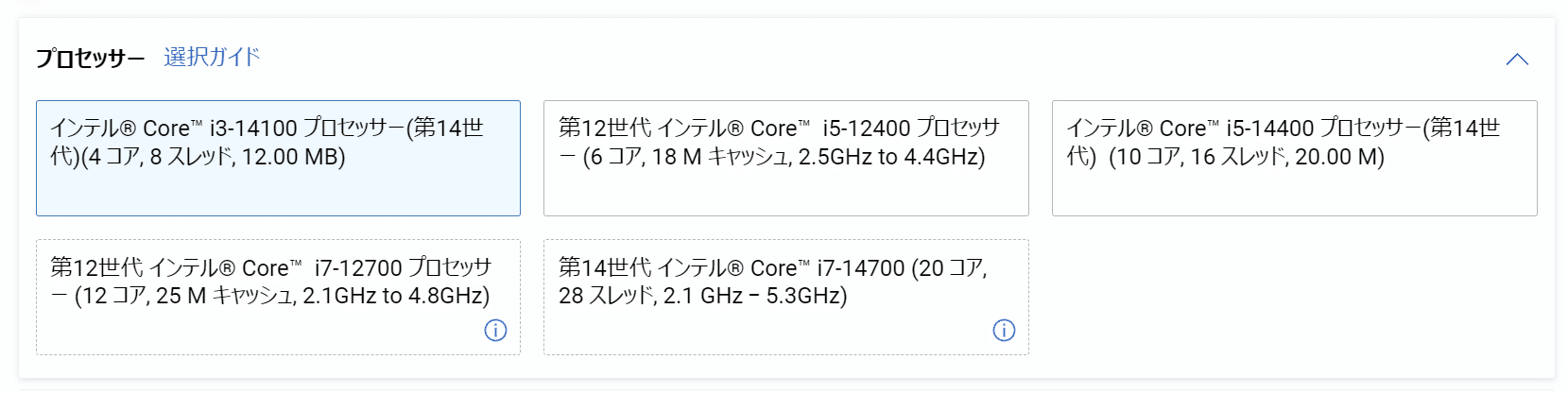
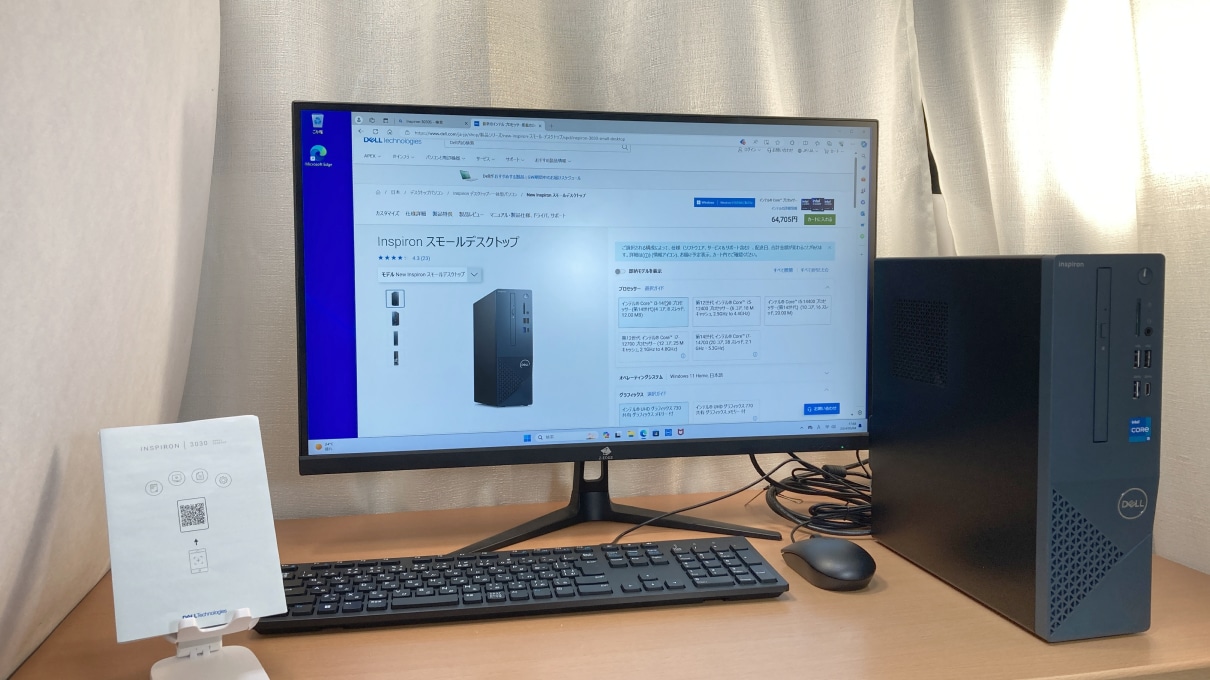


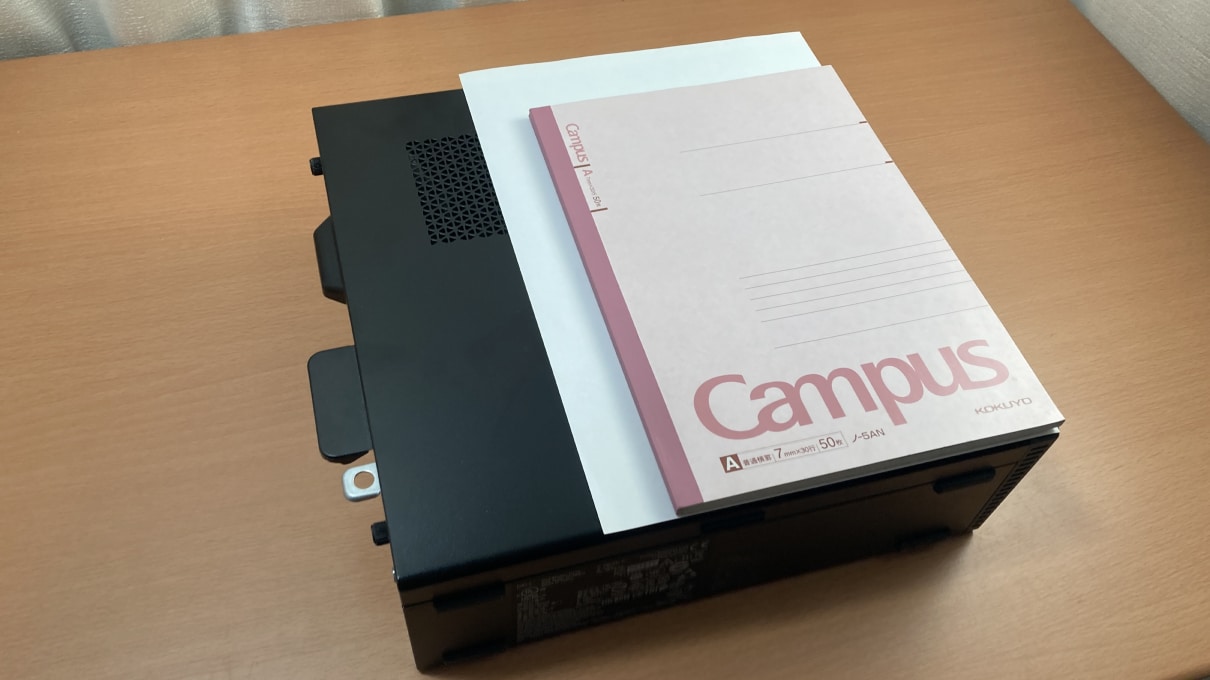









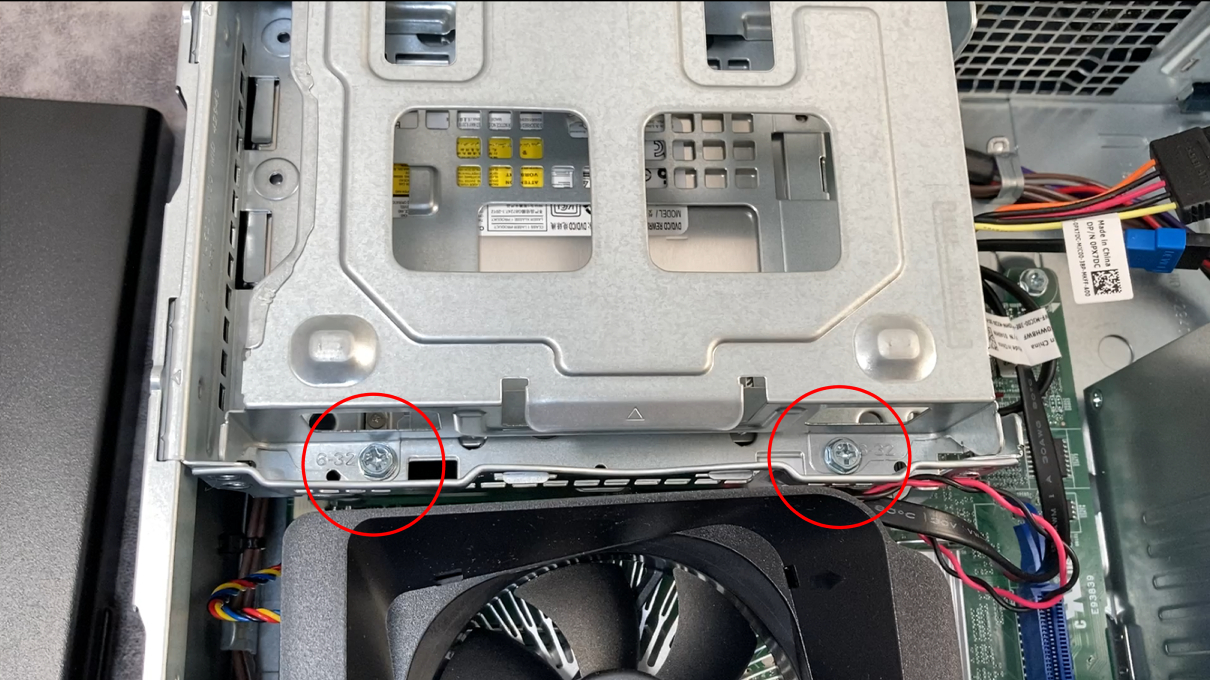



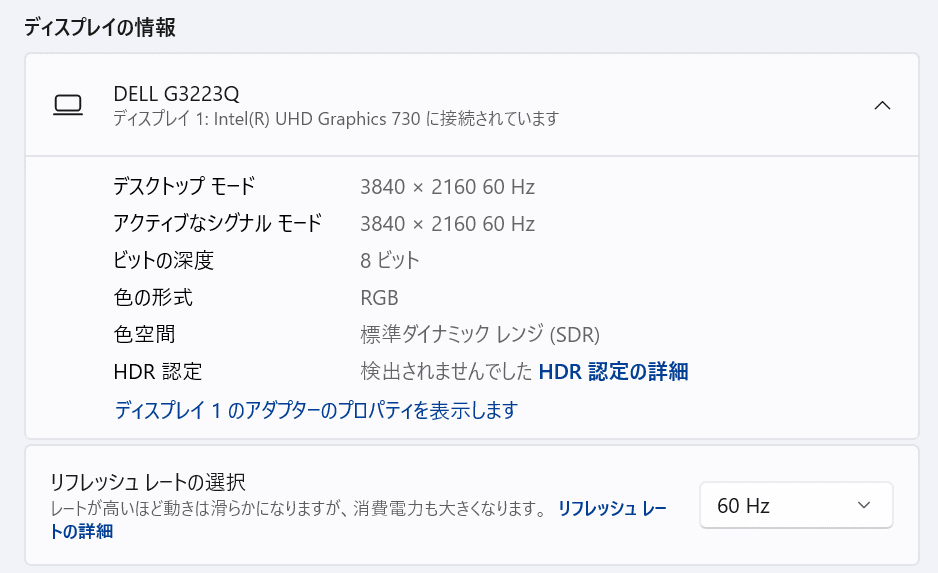







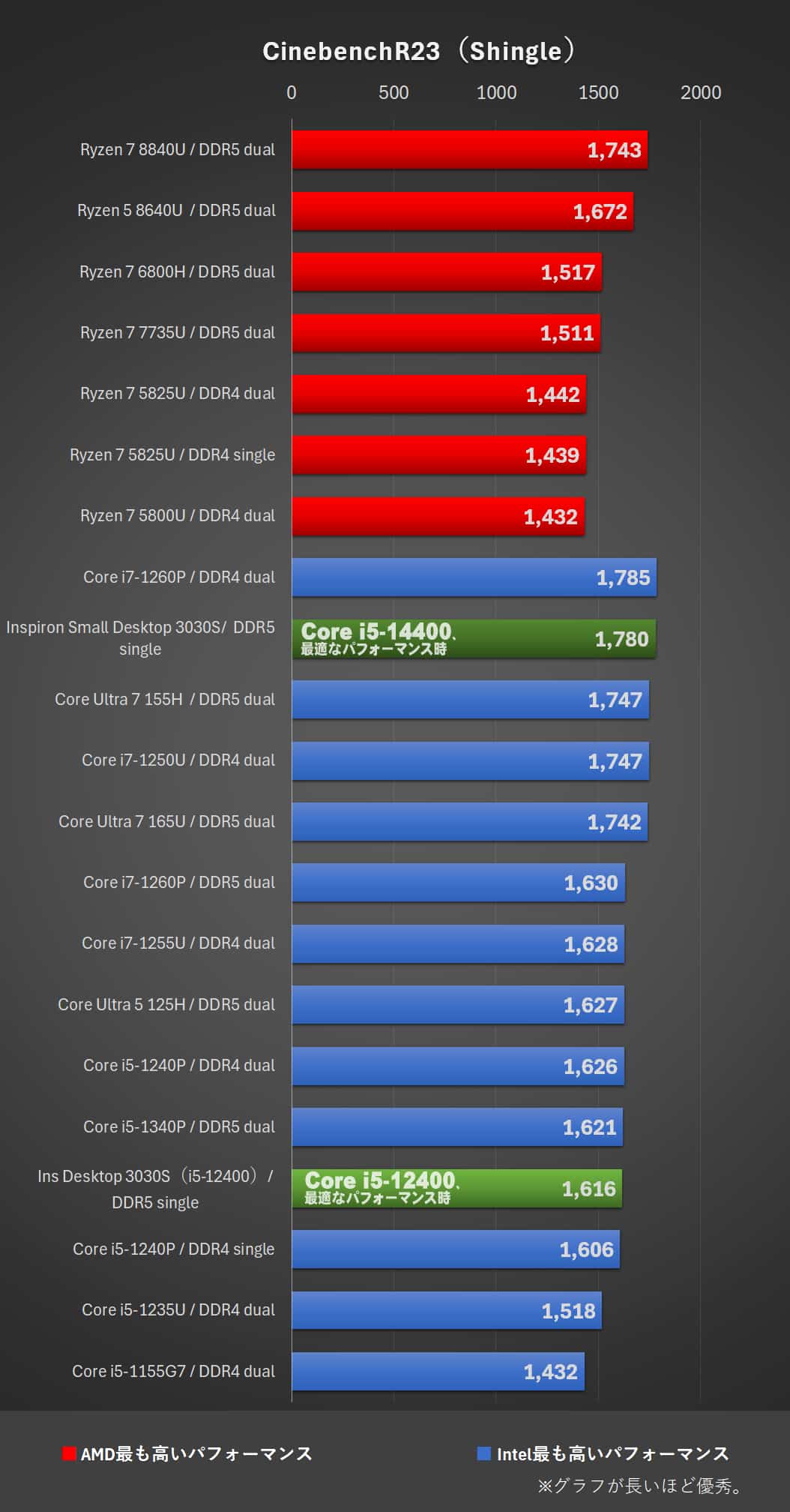
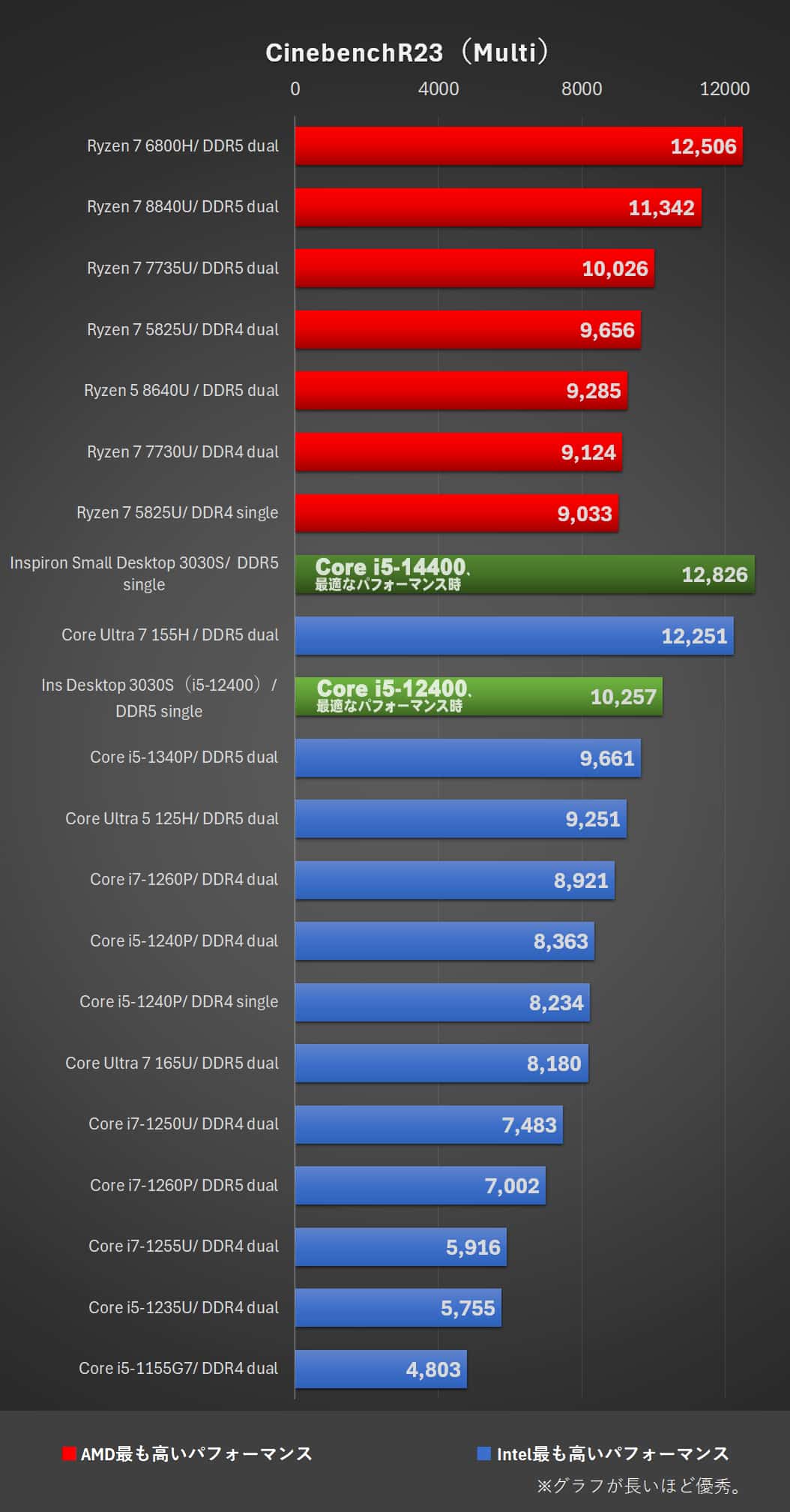
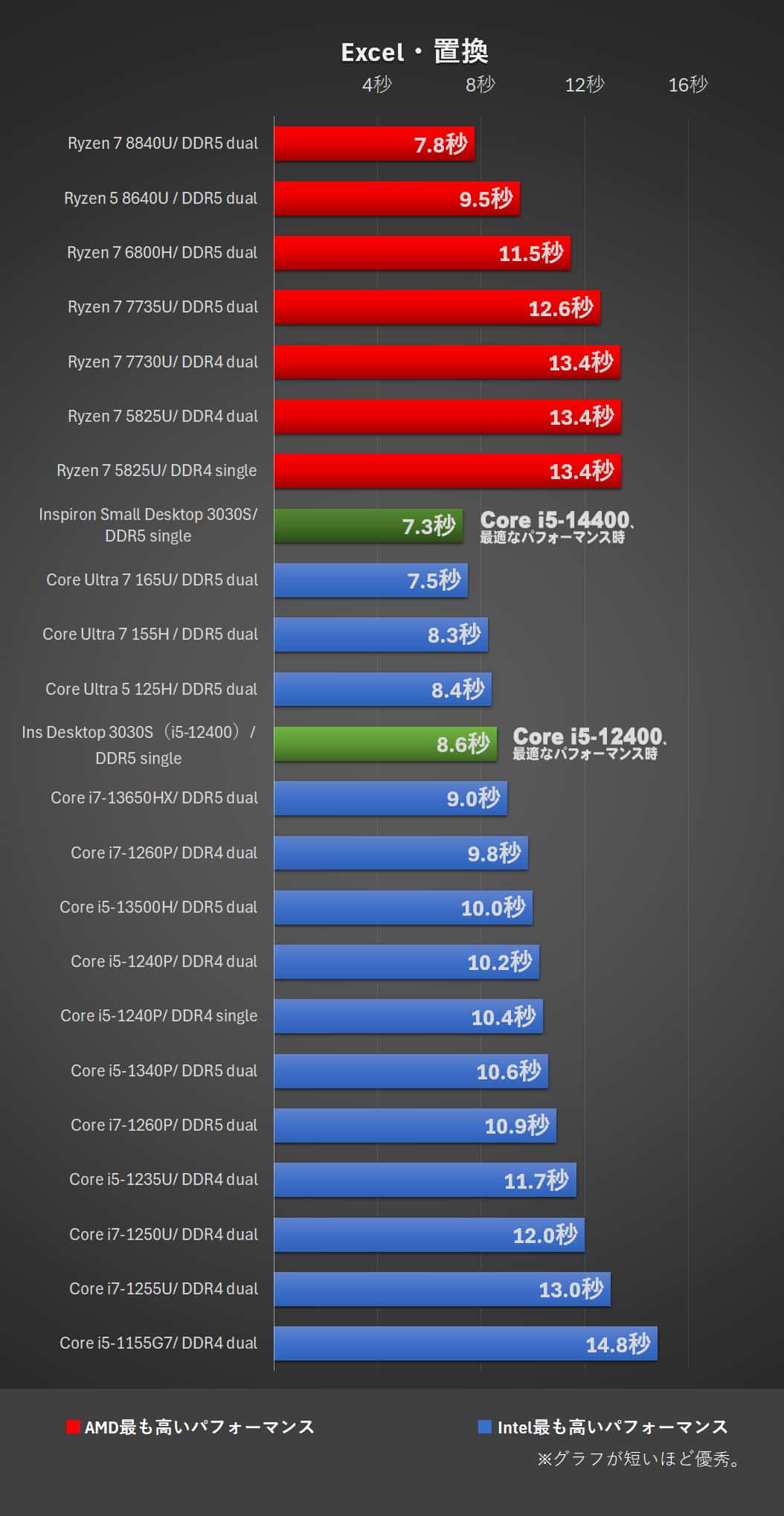
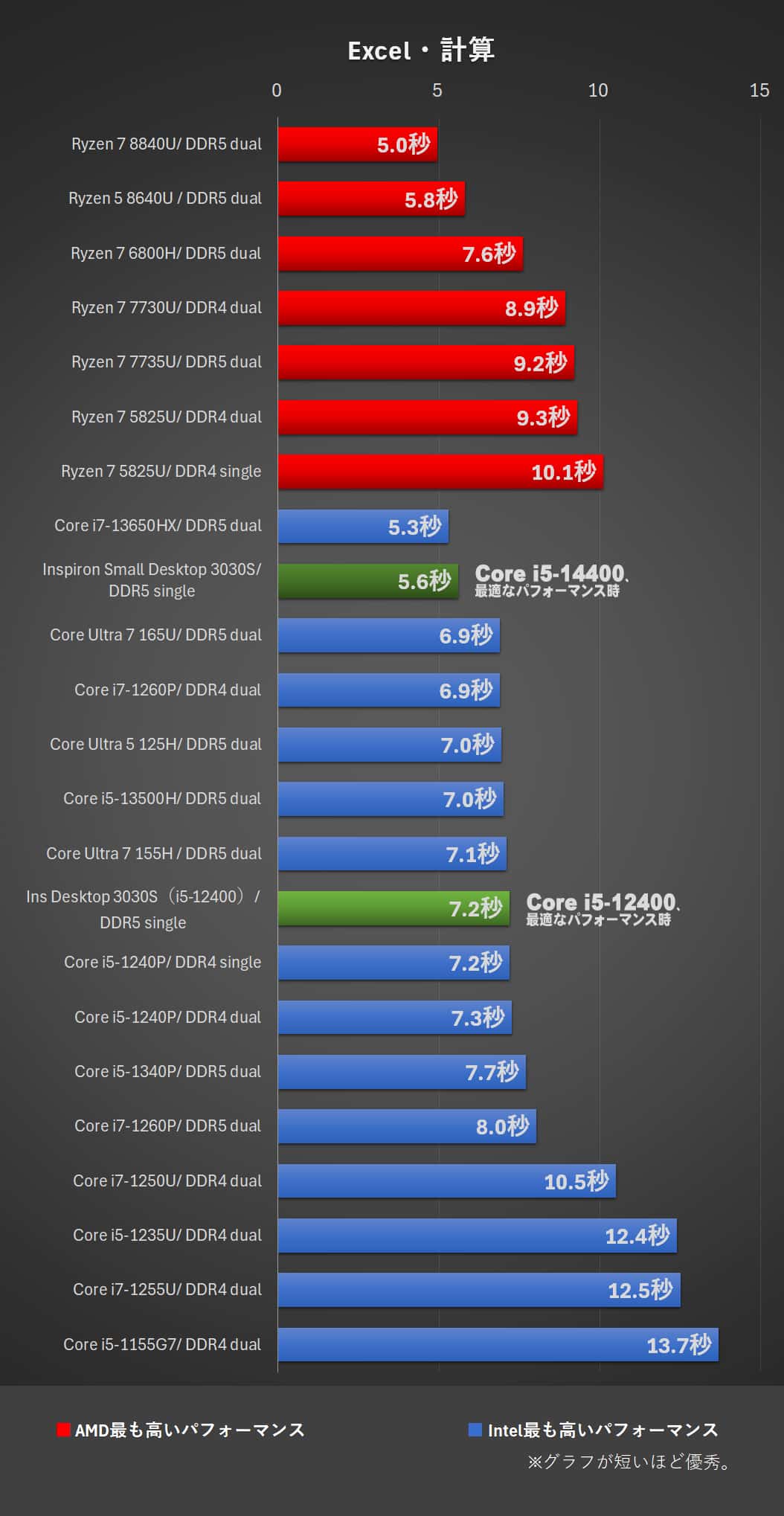
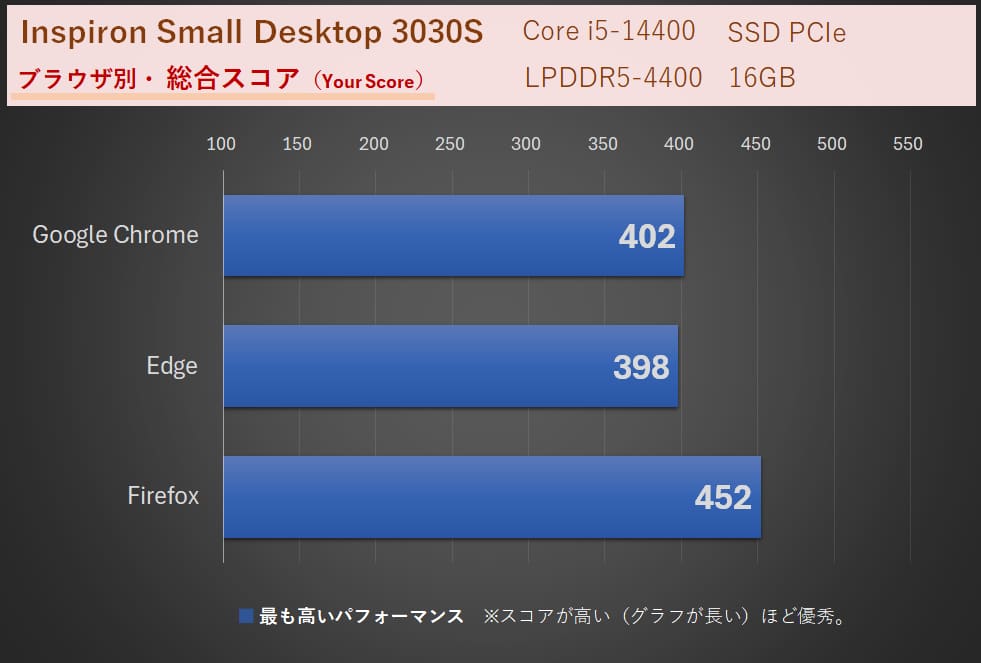
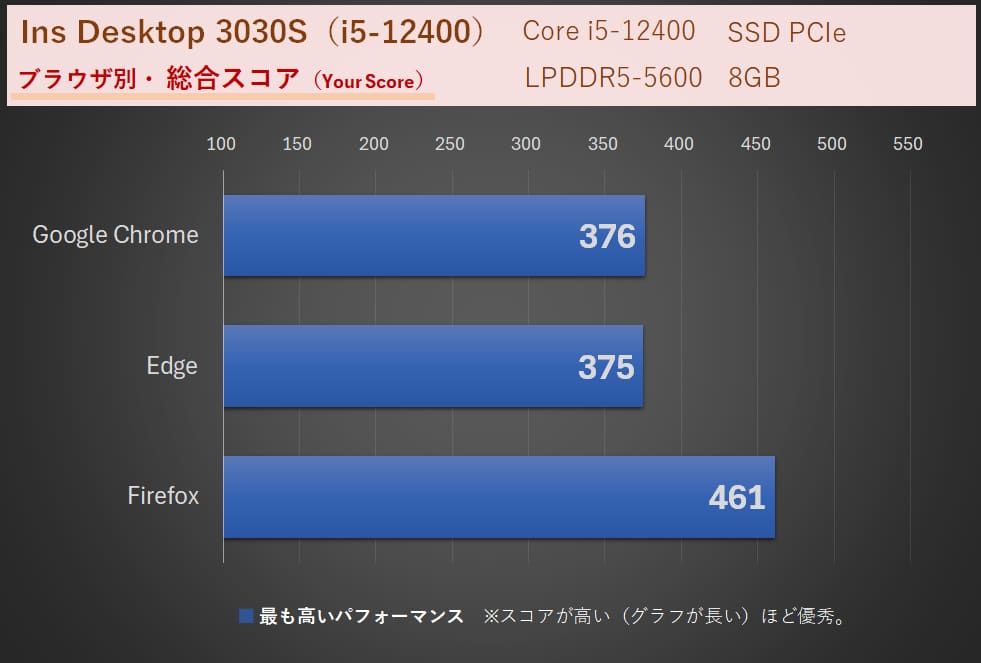
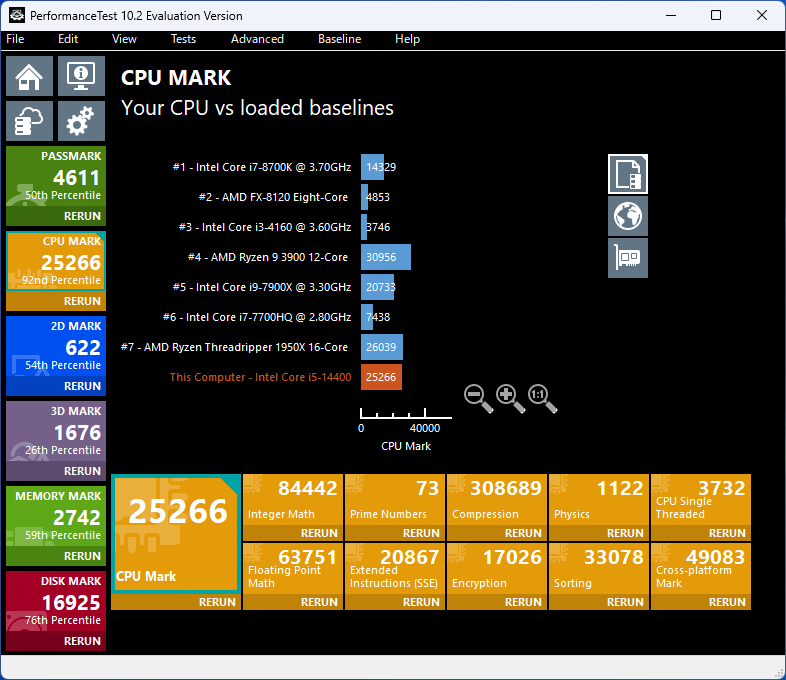
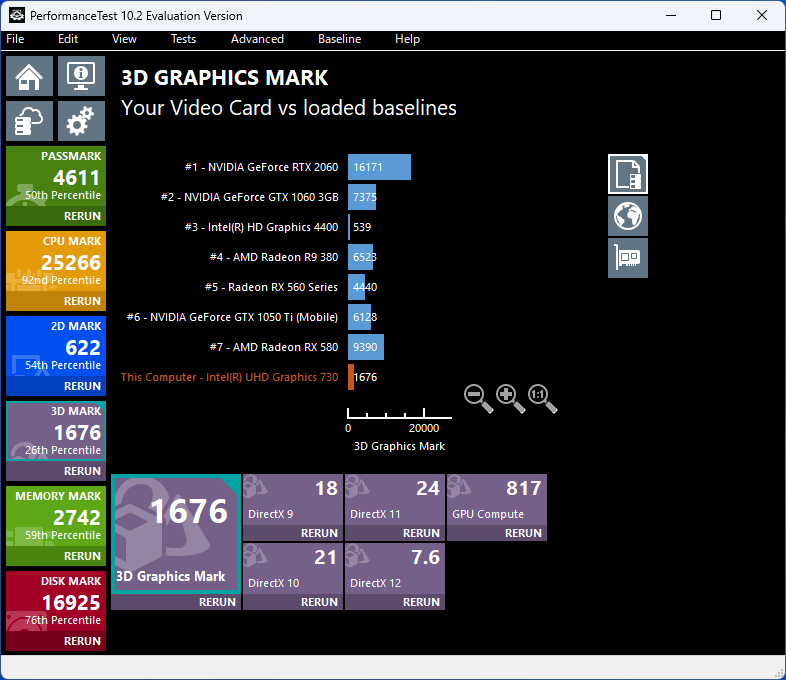
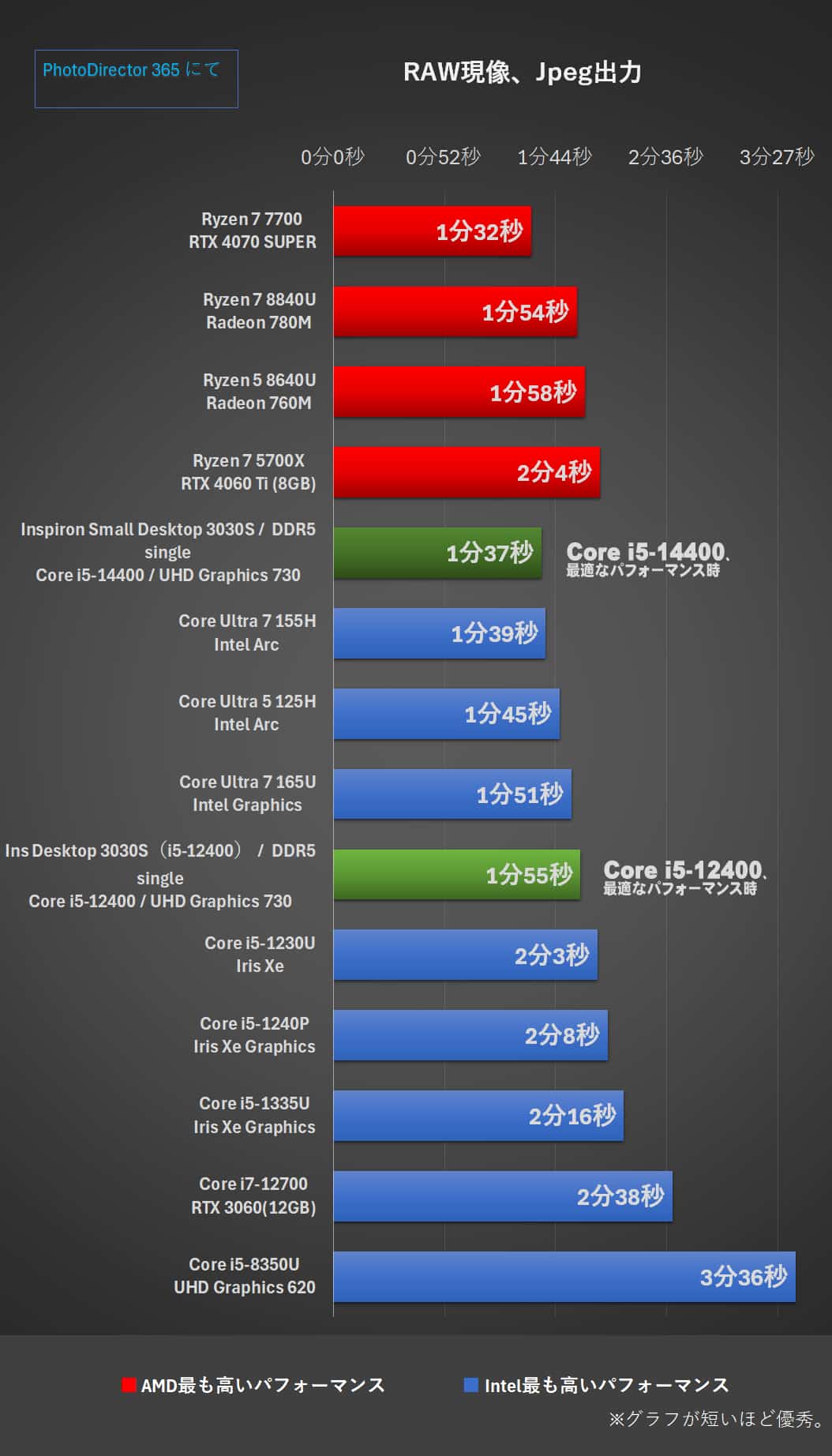
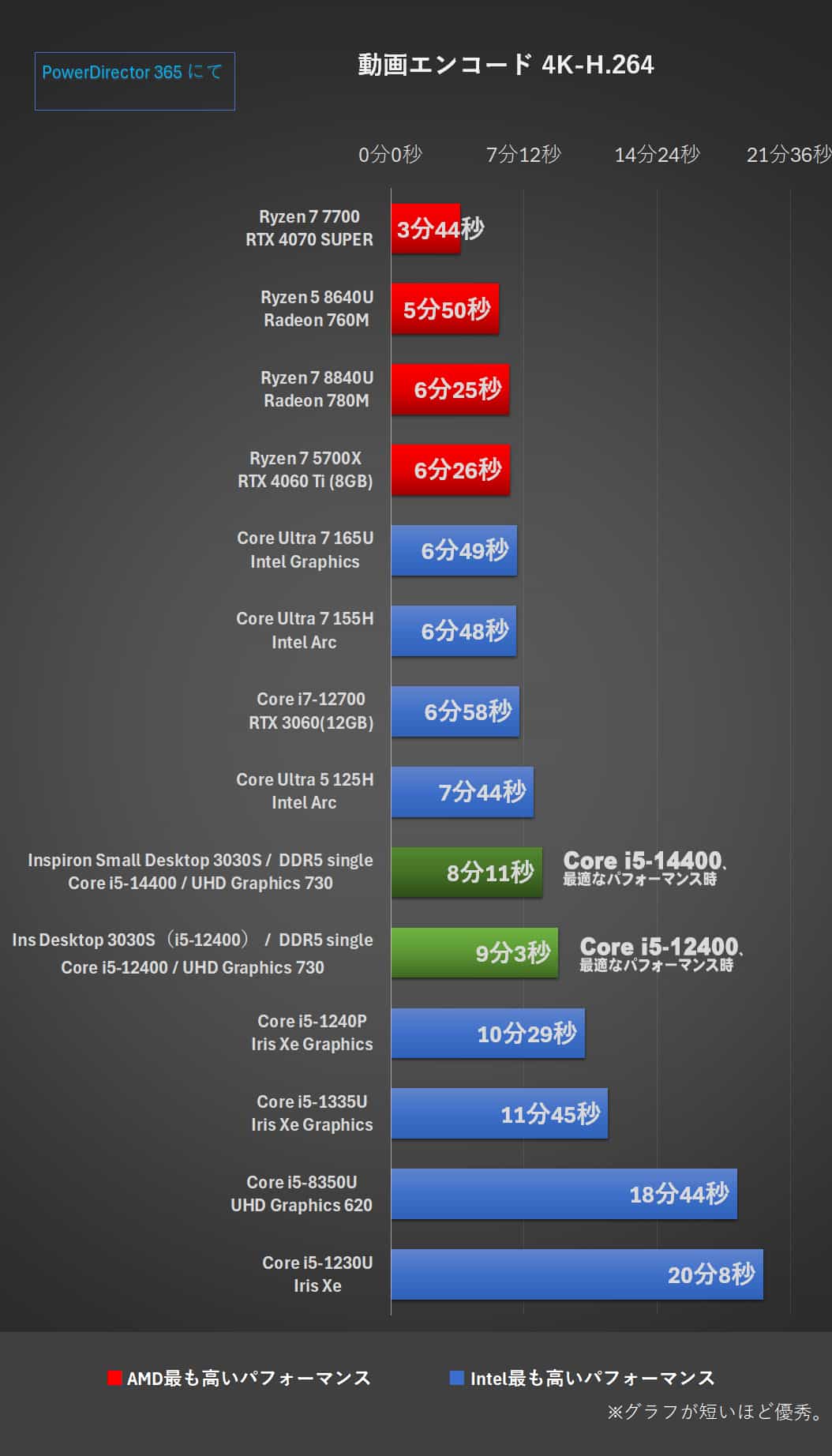
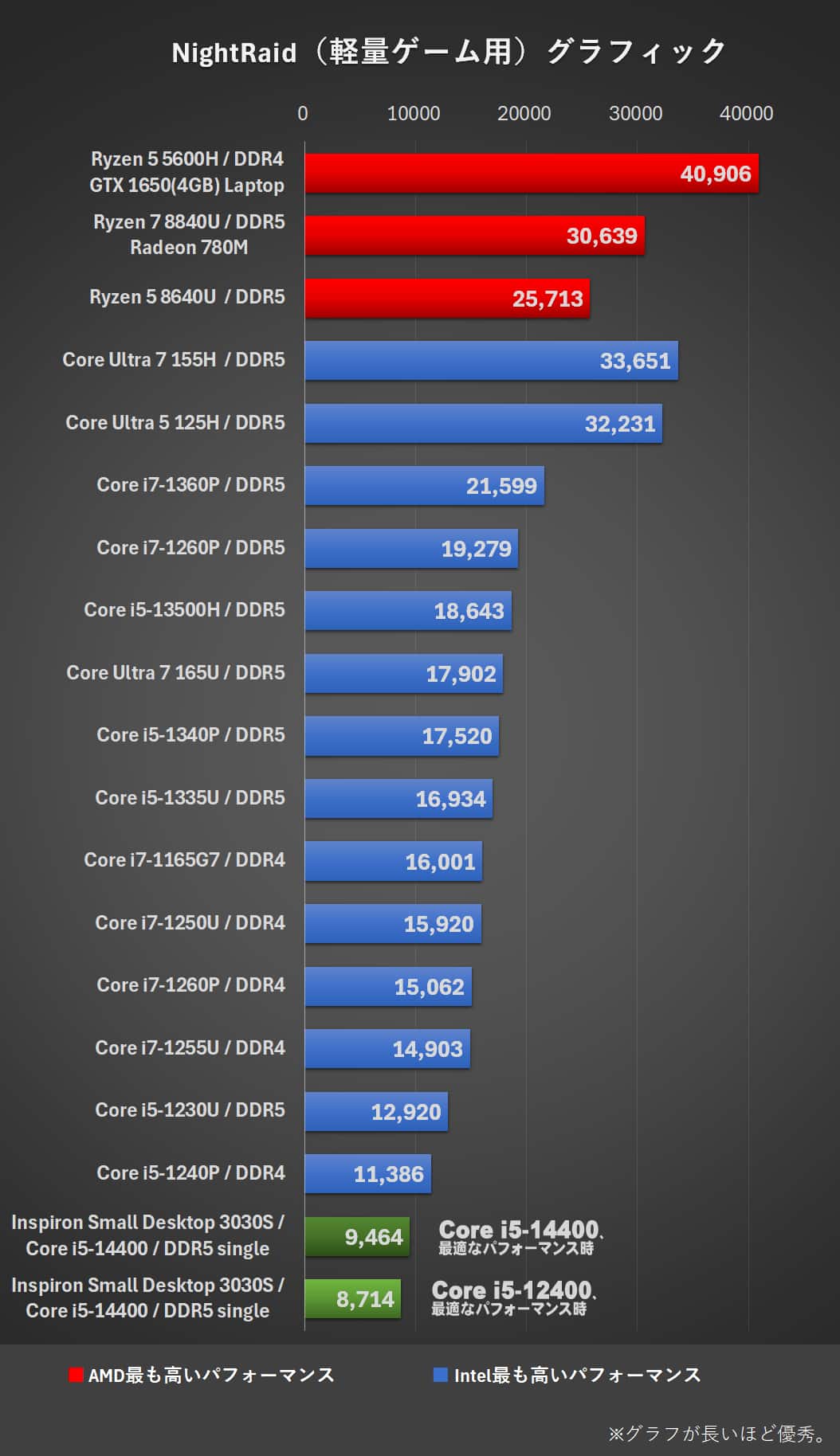

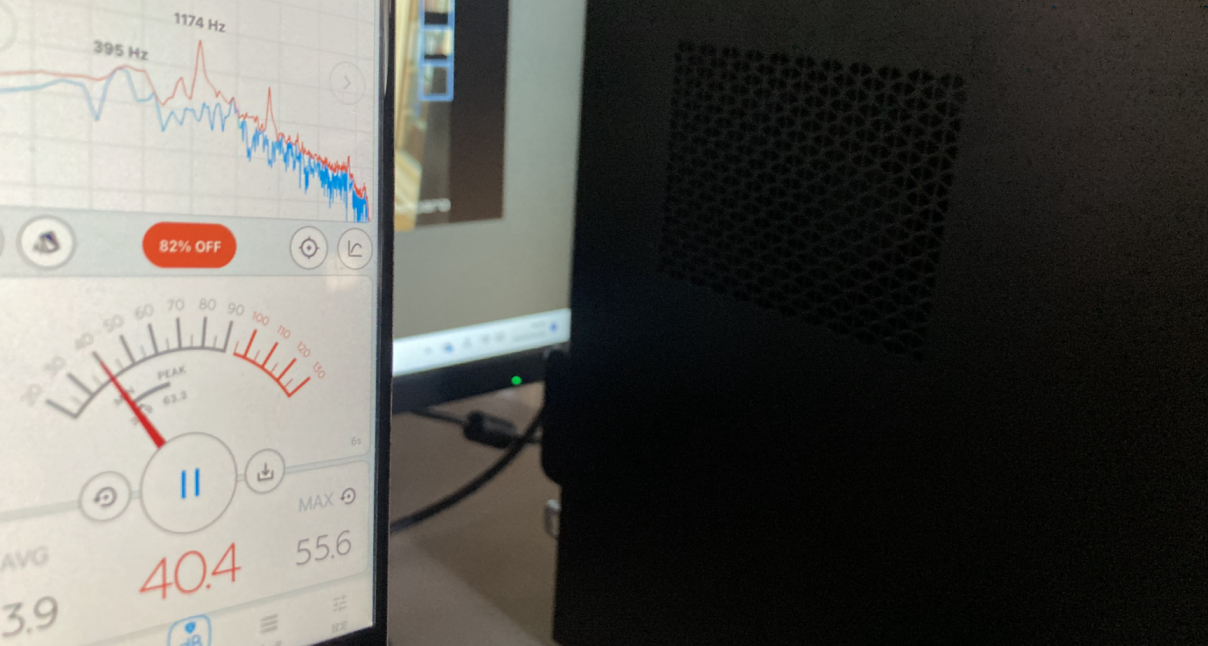



コメント